Drupal ist unter den Contest-Management-Systemen, neben Typo3 und WordPress eines der am meisten verwendeten System. Einer der Vorteile von Drupal ist, dass es sich durch die verschiedenen Module, Plug-Ins und Addons, welches für das System gibt einfach und schnell an die eigenen Bedürfnisse erweitern lässt.
Ob Portal oder sogar eine Community, das Drupal CMS ist für diese Zwecke die beste Lösung. Durch die einfache Integration von Blogs, Social-NNetworks und einem Forum kann man mit einem Drupal CMS schnell und einfach die richtige Community aufbauen und somit die eigene Webseite deutlich erweitern.
Zunächst muss man jedoch das System installieren, dabei sollte man zunächst prüfen, ob der Webhoster den man verwendet einen „one-click-Installer“ für Drupal bietet, eine Übersicht gibt es auch bei uns in dieser Liste, falls man sich nicht nicht für einen Webhoster entschieden hat.
1. Drupal Installation vorbereiten
Damit auf dem Webspace keine große Unordnung entsteht und man auch nach einiger Zeit noch den Durchblick hat, sollte man einen separaten Ordner für Drupal erstellen und die Domain so konfigurieren, dass diese auf den leeren Ordner zeigt.
Als nächstes wird noch eine leere Datenbank benötigt, um diese zu erstellen muss man sich im Administrationsbereich des Webhoster einloggen und diese Anlegen. Dabei sollte man sich Datenbank-Name, Datenbank-Host, Datenbank-Benutzename und Datenbank-Passwort notieren, da diese bei der Installation noch benötigt werden.
2. Download und Entpacken
Zuerst benötigt man den aktuellen Download von Drupal, diesen findet man auf http://drupal.org/download . Nach dem herunterladen der Datei muss man diese entpacken.
3. Upload und öffnen des Installers
Hat man Schritt 1 erfolgreich ausgeführt muss man die System-Dateien von Drupal mit Filezilla auf den Webspace laden.
Ist der Upload der Dateien abgeschlossen kann man die Domain aufrufen, hier sollte man nun in den Installationsprozess von Drupal weitergeleitet werden.
4. Drupal Installer
Der Installer von Drupal führt bequem durch die Installation und fragt dabei einige Grundlegende Konfigurationen ab:
– Datenbank- Daten (Login, Benutzer, Name usw.)
– Sprache (In welcher Sprache soll Drupal verwendet werden?)
– Datum (Welche Zeitzone?)
– Name und Mail-Adresse des Administrators
5. Installation beenden
Hat man alle Angaben korrekt gemacht, wird die Installation durchlaufen und im besten fall mit der Meldung „Congratulations, you installed Drupal!“ beendet.
Mit einem Klick auf „Visit your new site.“ kann man zur Website navigieren und mit der Konfiguration beginnen.
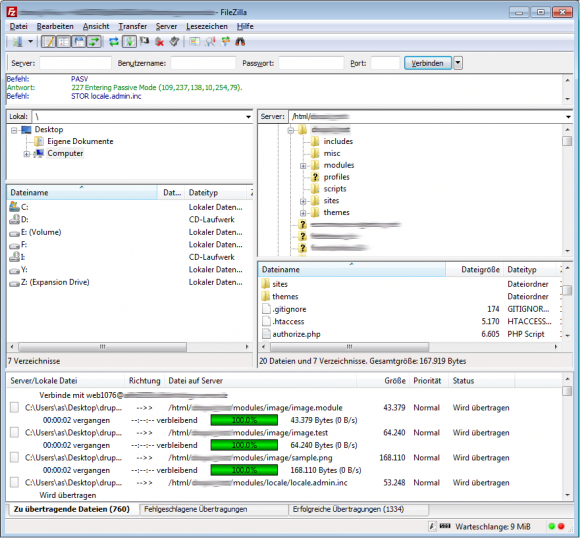
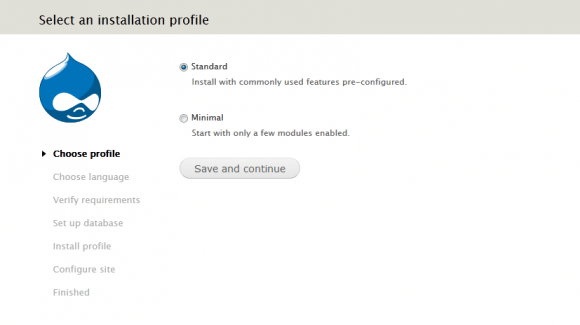
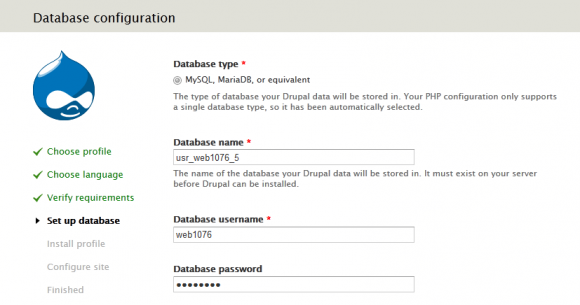
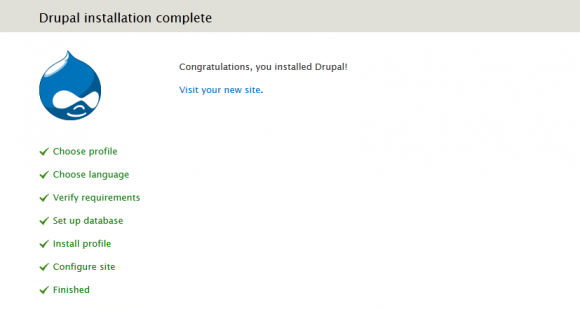
Hi Alexander,
nun weiss ich schon mal wie du heisst 🙂 Also ich kann noch ein paar Tipps geben. Drupal 8 zum Beispiel ist ein Riesen-Datenpaket und um nicht so lange zu warten, während man etwas per FTP hochlädt, kann man die letzte Drupal 8 Version von der Drupal.org-Quelle downloaden, es lokal entpacken, wieder zum ZIP-Archiv packen und ins Rootverzeichnis zum Server hochladen. Danach entpackt man dieses Archiv im Terminal mit diesen SSH-Befehl.
unzip archiv.zip
Anschliessend muss man das Archiv wieder löschen mit diesem SSH-Befehl.
rm -rf archiv.zip
So hat man alles entpackt und kann den Rest per Webinstaller machen. Ich mag keine 1-Klick-Installer, denn dabei lerne ich nichts und ich muss alle meine CMS manuell handhaben und die eigenen Erfahrungen sammeln. So wird etwas eines Tages zur Routine.
Mit der Kommandozeile arbeite ich täglich und so muss man auf nichts lange warten und schont ein bisschen die eigenen Nerven. Drupal 8 Installation war meinerseits aber schwierig und ich musste noch per .htaccess-Eintrag mehr Speicherlimit definieren. So kann ich mich daran entsinnen, aber installiert, habe ich es dennoch hinbekommen.
Pingback: Kommentierrunde auf den Blogs